Como encontrar o ID da página do WordPress e o ID da postagem?
Publicados: 2020-11-03Como proprietário de um site comercial, você pode se deparar com uma situação em que precisa acessar a página ou o ID da postagem de uma postagem ou página específica. Pode ser para acompanhar todo o conteúdo do seu site ou acessar um conteúdo específico.
Bem, nesse caso, se você não souber como encontrar o ID da página do WordPress e o ID do post, leia este artigo.
Aqui está tudo o que há para saber sobre como encontrar IDs no WordPress. Também falaremos sobre as diferentes ferramentas e técnicas para sua solução. Continue lendo para saber mais.
Índice
- O que é ID de página e ID de postagem no WordPress?
- Como encontrar um ID de página do WordPress e um ID de postagem?
- 1. Manualmente
- 2. Usando o plug-in
- 3. Usando PHP
- Como encontrar um ID de categoria e ID de tag?
- Como encontrar o ID de mídia no WordPress?
- Conclusão
O que é ID de página e ID de postagem no WordPress?
O WordPress atribui a cada conteúdo do seu site um número de identificação exclusivo. Seja um post, página, mídia ou comentários, cada conteúdo recebe um ID exclusivo que ajuda o WordPress a acompanhar o conteúdo do seu site.
Sempre que você pesquisa um conteúdo específico, o WordPress recupera o conteúdo para você, usando o ID exclusivo. Além disso, os IDs de página ou postagem do WordPress também são úteis durante a codificação. Você pode usá-lo ao adicionar trechos de código ao seu site ou trabalho ou tema, plugins ou widgets. Você também pode fazer alterações específicas segmentando IDs específicos.
Assim, encontrar uma página ou ID de postagem do WordPress oferece muito mais controle sobre seu site WordPress. Agora a questão é como encontrar o ID da página do WordPress e o ID do post.
Como encontrar um ID de página do WordPress e um ID de postagem?
Isso é fácil. Há muitas maneiras de fazê-lo. Você pode fazer isso manualmente, ou usar um plugin, ou usar PHP. Discutiremos cada um desses métodos abaixo.
1. Manualmente
Para descobrir manualmente o ID da página ou um ID de postagem no WordPress, é necessário seguir as etapas abaixo.
Para ID de página,
- Vá para o Painel de administração do WordPress e clique em Páginas > Todas as páginas.
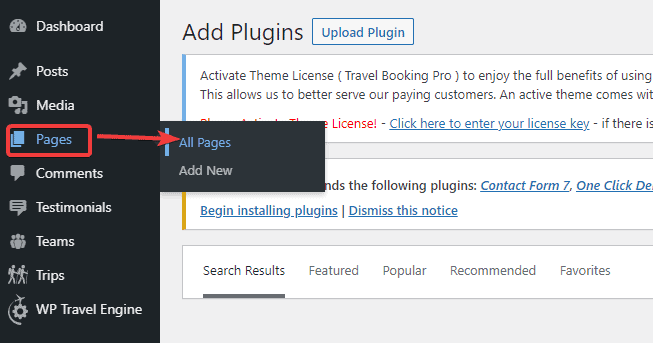
- Clique na página que você deseja encontrar o ID na lista.
- Depois de clicar na página, você deseja encontrar o ID. Veja o endereço URL na barra de endereços do seu navegador. Lá, você encontrará o número de ID da página no URL.
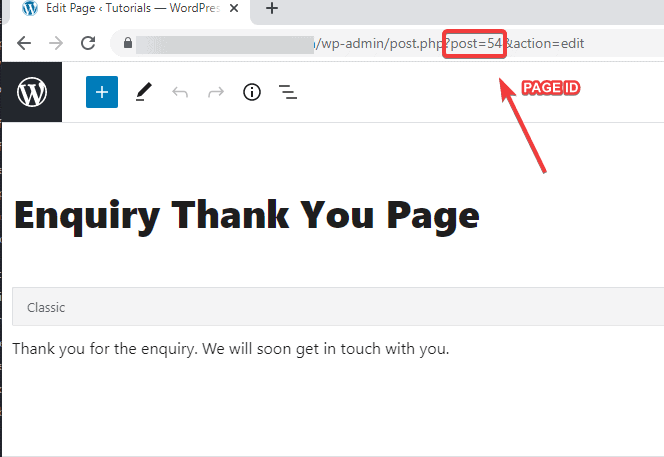
Da mesma forma, para encontrar o ID da postagem,
- Vá para WordPress Admin Dashboard e clique em Posts > Todos os posts.
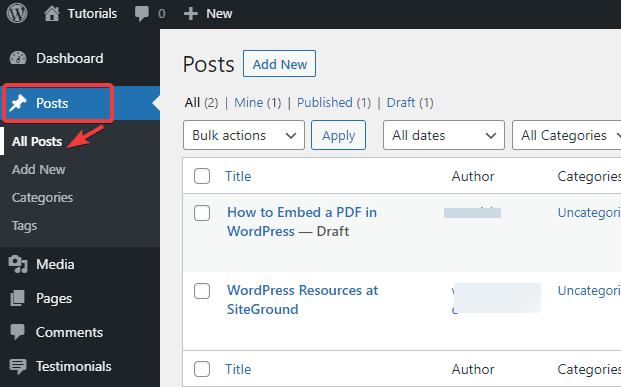
- Clique na postagem que você deseja encontrar o ID na lista.
- Depois de clicar na postagem, procure o ID. Veja o endereço URL na barra de endereços do seu navegador. Lá, você encontrará o número de ID da postagem na URL.
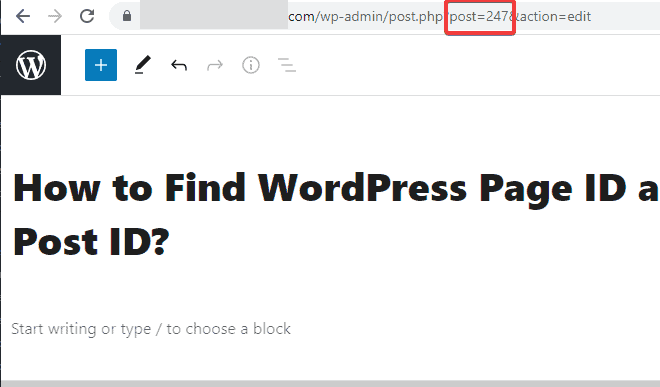
2. Usando o plug-in
Em vez de procurar IDs em URLs, você pode usar um plug-in para encontrar páginas do WordPress ou IDs de postagens. O plugin facilita seu trabalho fazendo todo o trabalho para você. Eles apresentam o número de identificação sem que você tenha que passar por nenhum aborrecimento.
Aqui, temos três melhores plugins para encontrar páginas do WordPress ou ID de postagens.
Revelar IDs
Reveal IDs está no topo como um dos melhores plugins para exibir IDs de forma rápida e bonita. É um nome confiável entre os usuários do WordPress. Com mais de 70.000 instalações, o Reveal IDs garante a você um serviço de qualidade e isso também, com o mínimo de uso de recursos.

Este plugin tem a opção de exibir todos os seus IDs de conteúdo no menu de administração. Você pode escolher se deseja mostrar o ID ou não.
Ele suporta vários idiomas e é atualizado regularmente. Você pode baixá-lo, instalá-lo, ativá-lo e pronto. O plugin faz o resto para você enquanto você se senta e relaxa.
Mostrar códigos
Show IDs by 99 Robots é outra excelente opção de plugins para ajudá-lo a encontrar o ID da página do WordPress e o ID do post de qualquer conteúdo em seu site. É leve e fácil de usar.
Ative o plugin depois de instalá-lo, e isso é tudo. Você não precisa definir nenhuma configuração. Depois de iniciar o plug-in, ele adiciona uma coluna extra na página de administração que exibe todos os IDs de seu conteúdo, incluindo postagens, páginas, categorias etc.
A melhor coisa sobre o plugin Show IDs é que ele suporta tipos de postagem personalizados e taxonomias personalizadas.
Códigos de captura
Catch IDs from Catch Plugins é outro excelente plugin para encontrar ID de página do WordPress, ID de postagem, ID de categoria, ID de tag, ID de mídia, ID de links e ID de usuário. Isso ajuda você a recuperar seu conteúdo facilmente sempre que necessário.
Para codificadores, conhecer os IDs dos conteúdos pode ser de grande ajuda. Para usar este plugin, instale-o e ative-o. Em seguida, você verá uma nova coluna chamada ID com IDs para todo o conteúdo. Você pode optar por exibi-lo ou não.
Com mais de 30.000 instalações e atualizações frequentes, este plugin é realmente aquele em que você pode confiar.
3. Usando PHP
Se você ainda não sabe, muitos plugins podem diminuir a velocidade de carregamento do seu site. Você pode usar esse método alternativo para encontrar IDs de postagens ou páginas.
Como o WordPress usa PHP, esse método permite que você use a função PHP chamada função_ID(). Ele ajuda você a recuperar IDs de qualquer conteúdo no site.
Veja como você pode usá-lo:
<p>Post Number: <?php the_ID(); ?></p>Como a função_ID() é adicionada ao loop, ela imprimirá o ID atual.
Como encontrar um ID de categoria e ID de tag?
É fácil encontrar IDs de taxonomias como categorias e tags. Para isso, você precisa seguir um processo semelhante ao de encontrar um ID de postagem ou ID de página.
Vá para Postagens > Categorias ou Postagens > Tags e selecione a categoria ou tag que deseja identificar. Clique no botão “Editar”.
Verifique o URL na barra de endereços do navegador da web. Você verá uma string parecida com esta:
tag_ID=NUMBER. Esse é o ID da categoria/tag.
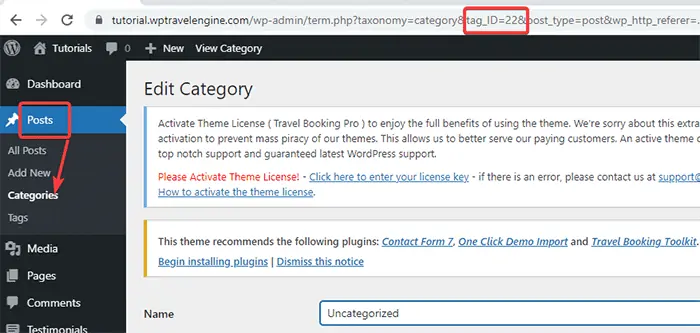
Como encontrar o ID de mídia no WordPress?
Ao procurar um ID de mídia, um ID de uma imagem ou outros arquivos de mídia, vá para Mídia > Biblioteca no painel de administração do WordPress.
Selecione o arquivo de mídia que você deseja identificar e clique nele. Você verá uma tela "Detalhes do anexo". Verifique o URL para obter o ID do arquivo de mídia. O ID aparece como item=NUMBER.
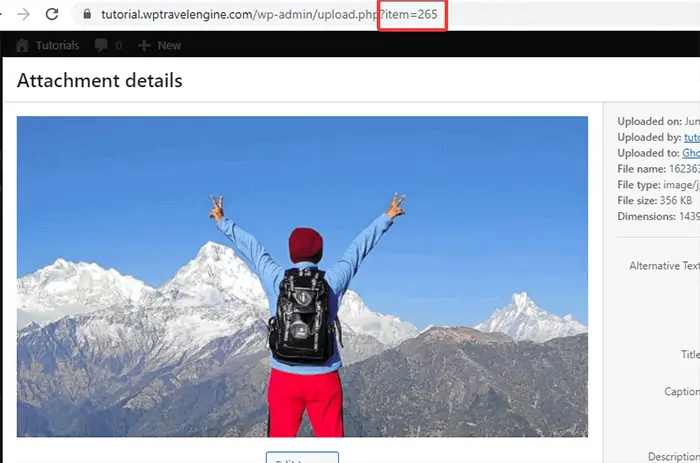
Conclusão
Esperamos que você tenha aprendido todos os diferentes métodos de ID de página e ID de postagem do WordPress, incluindo outros IDs de conteúdo. Você pode usar esses métodos para recuperar qualquer conteúdo em seu site com facilidade.
Escolher um plugin para fazer o trabalho ou fazê-lo manualmente por conta própria pode depender da finalidade e da preferência. Por favor, compartilhe sua experiência na seção de comentários abaixo.
Também temos um artigo sobre Como duplicar postagem ou página do WordPress. Se você quiser ler artigos mais valiosos sobre o WordPress, achará este artigo útil.
